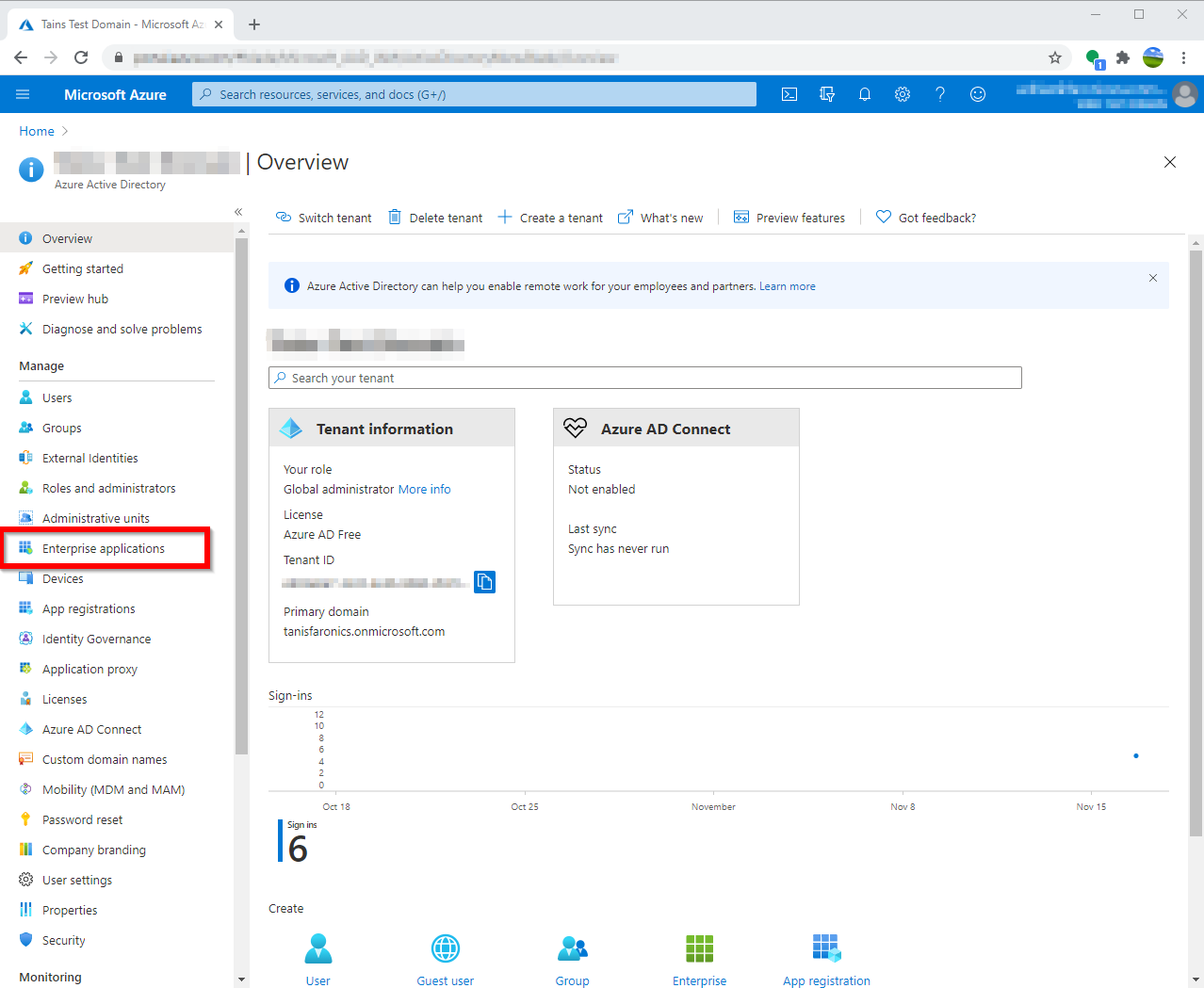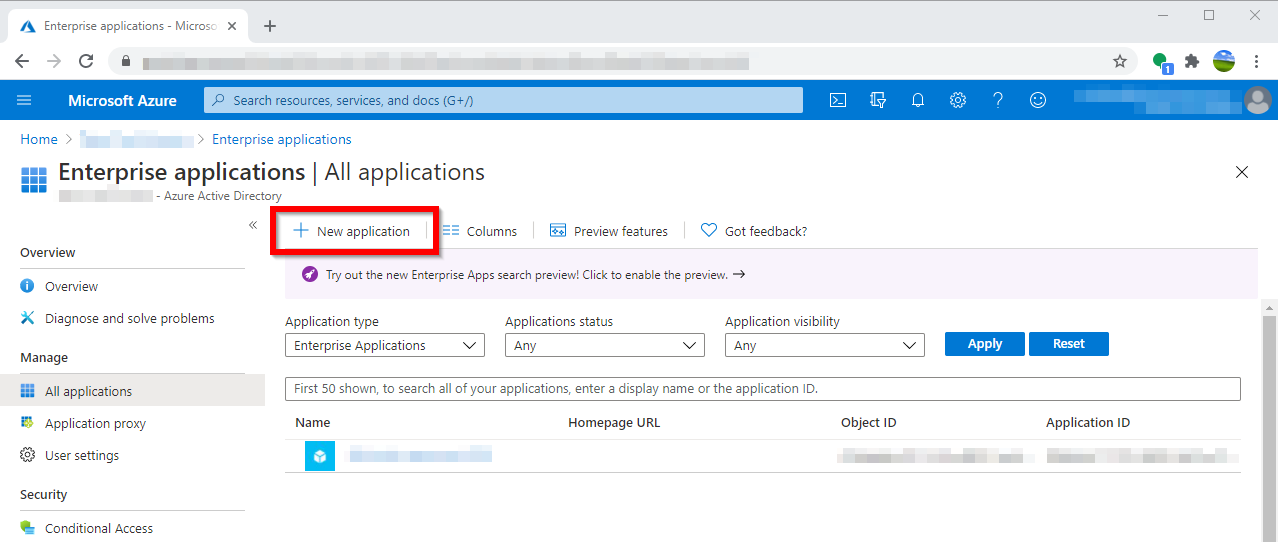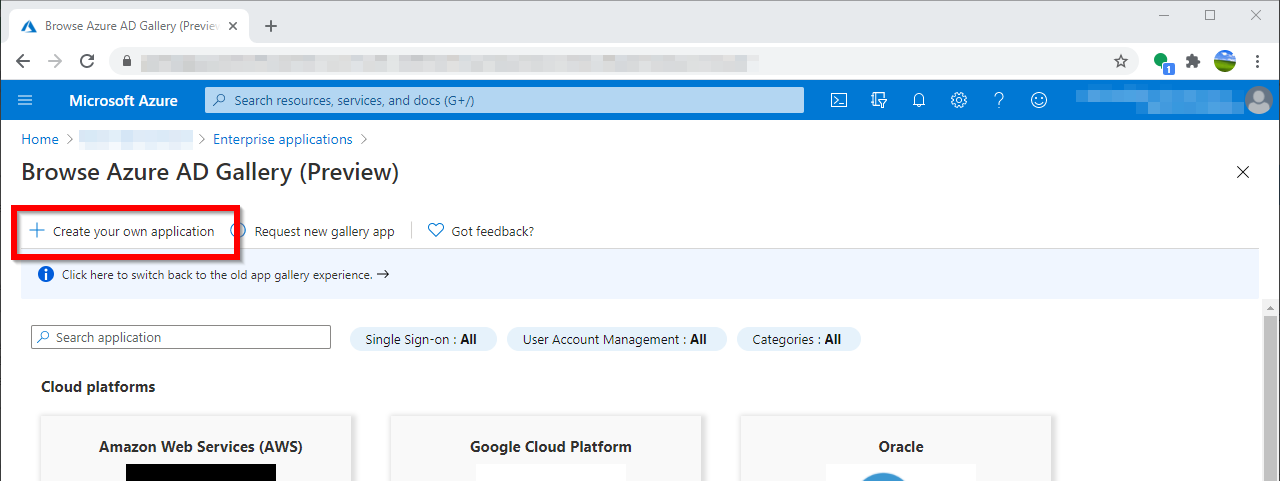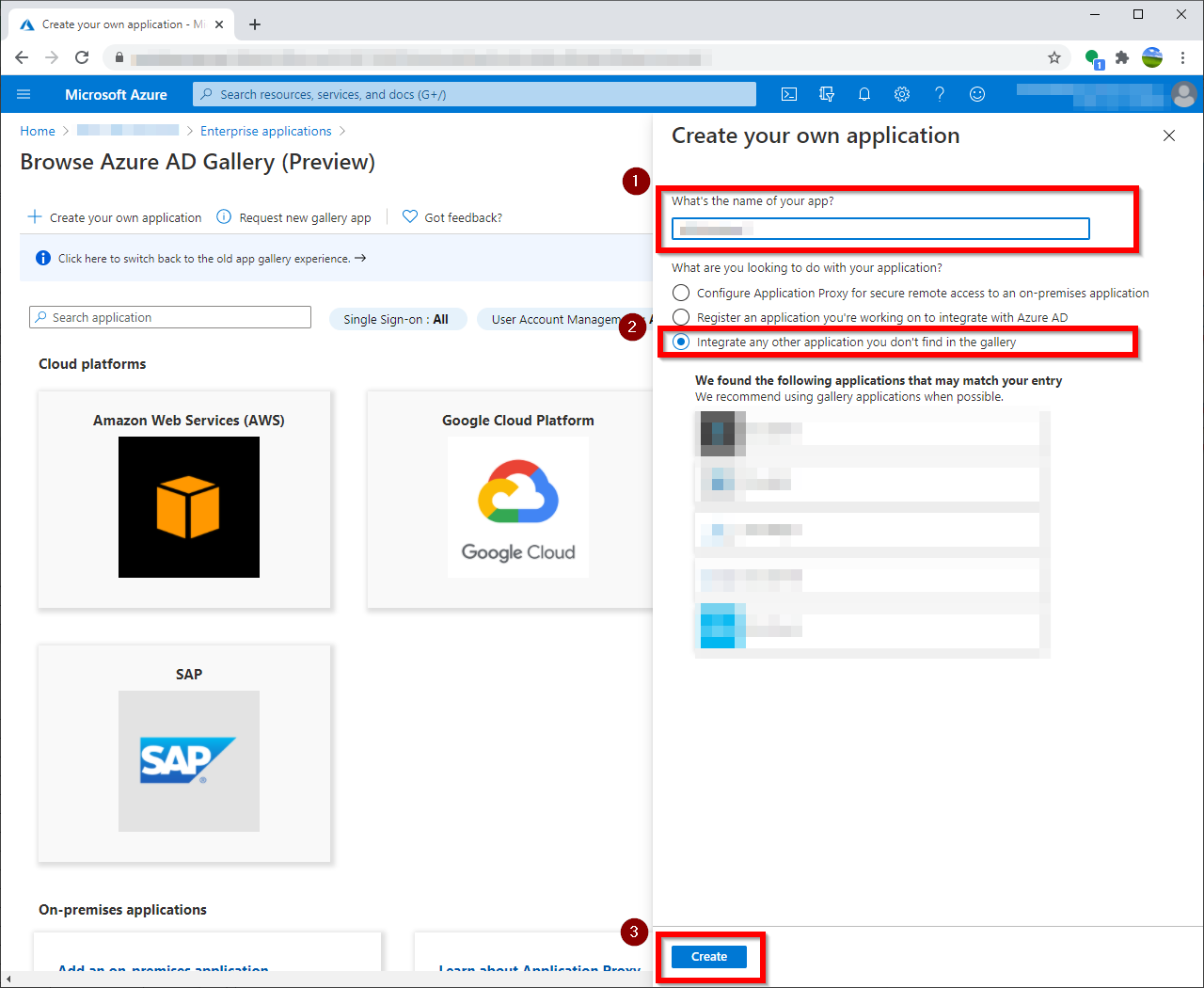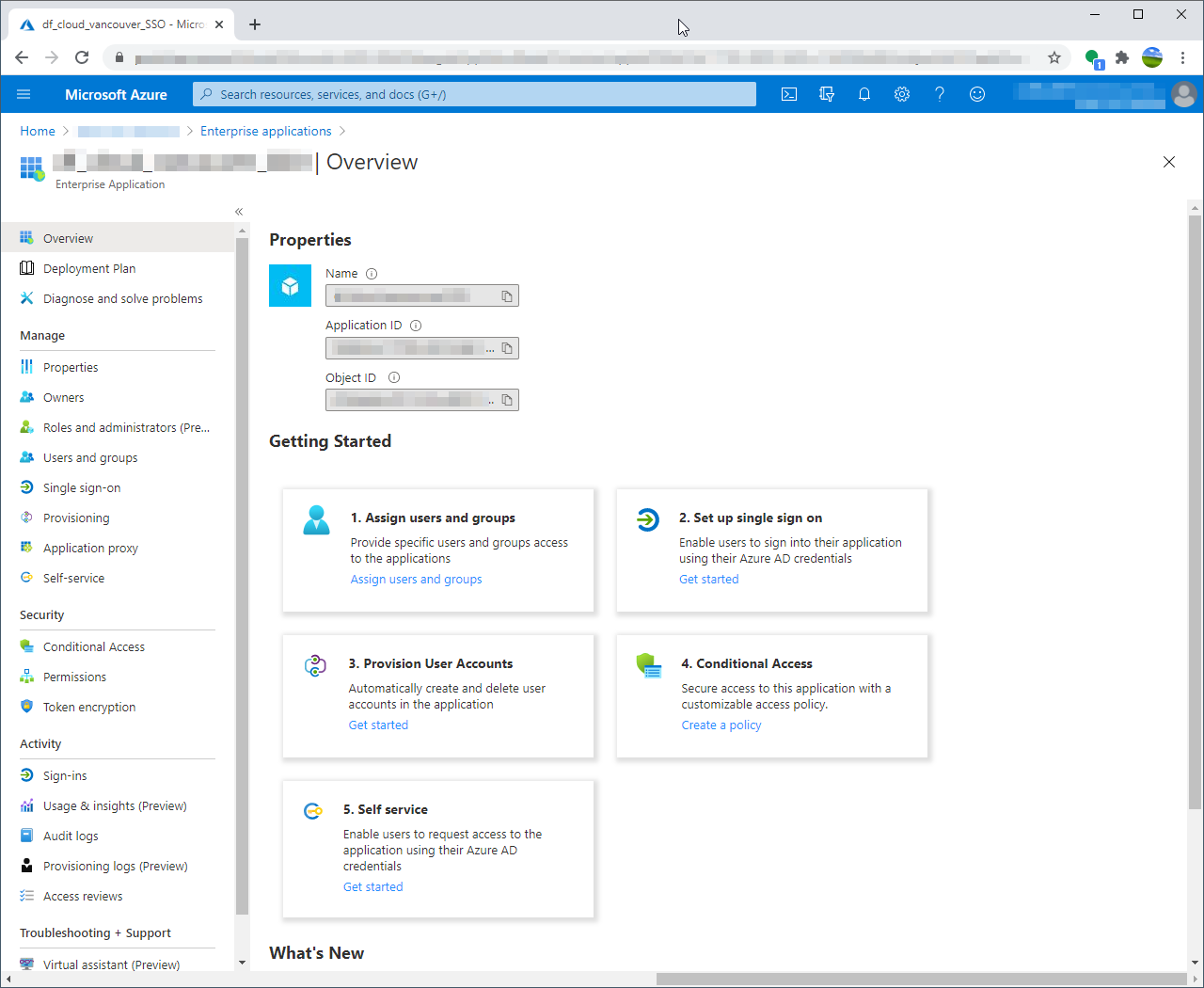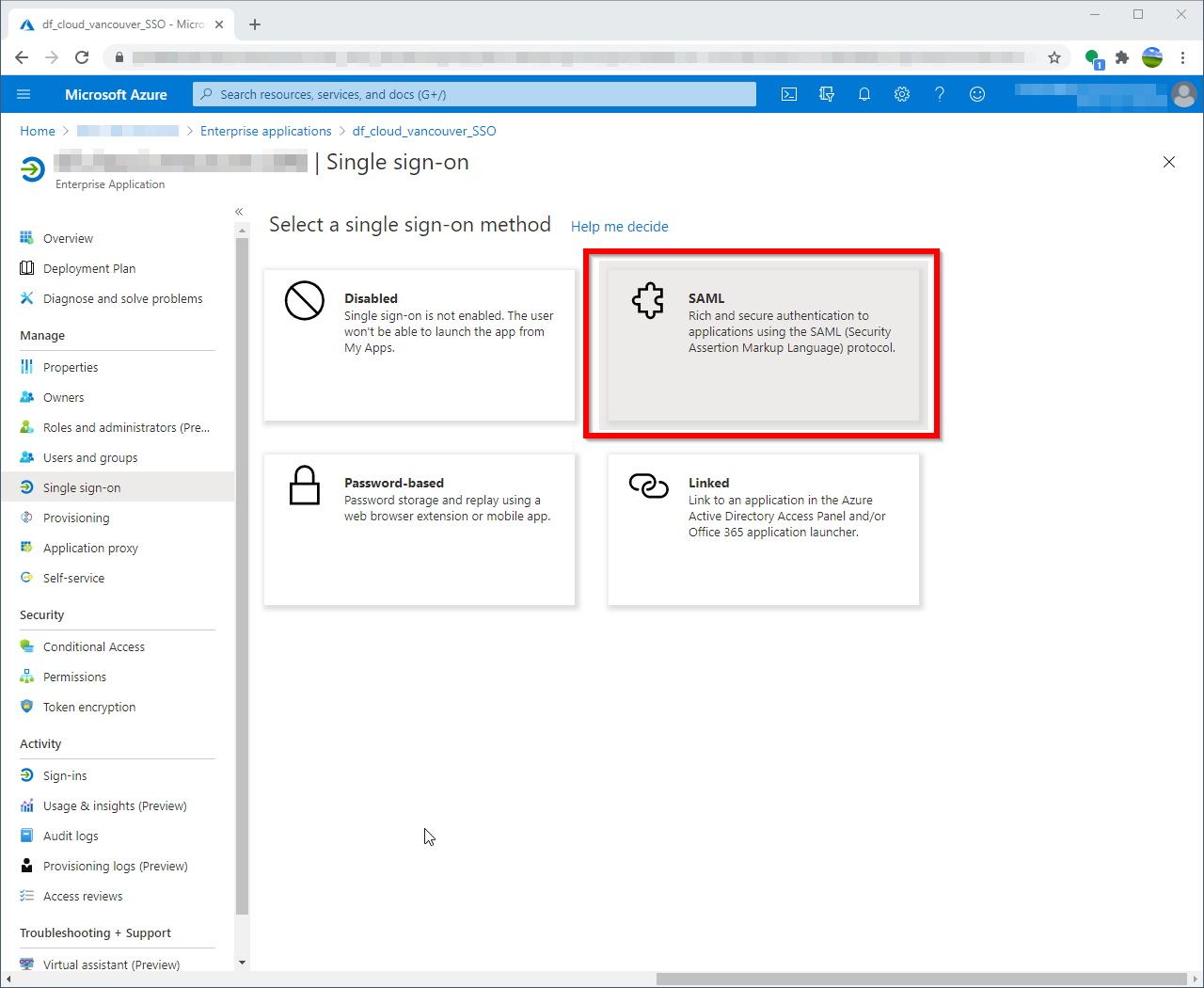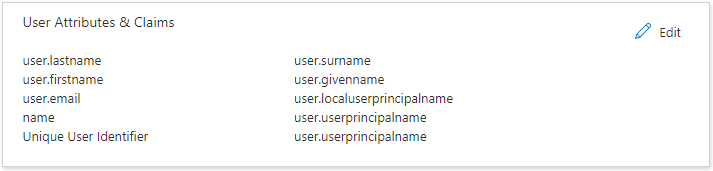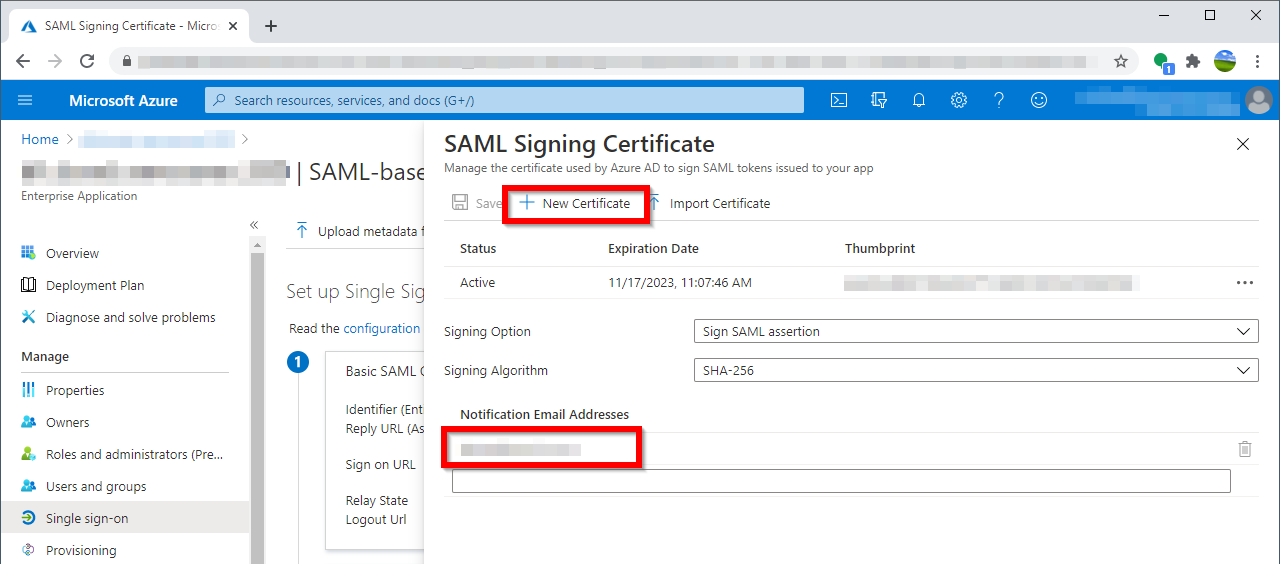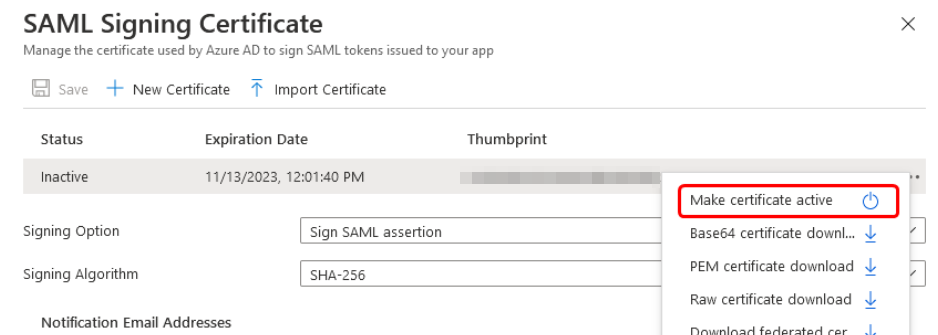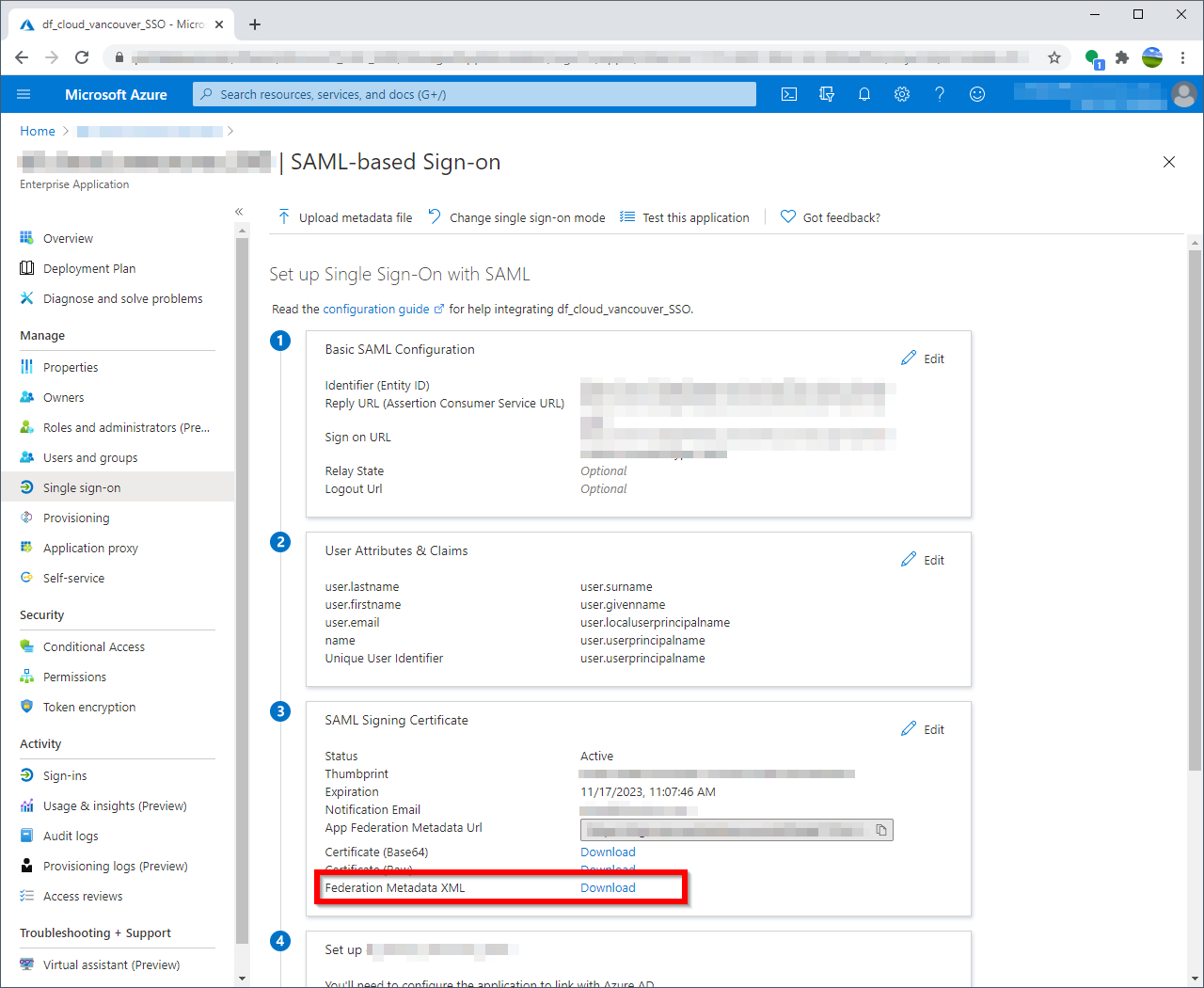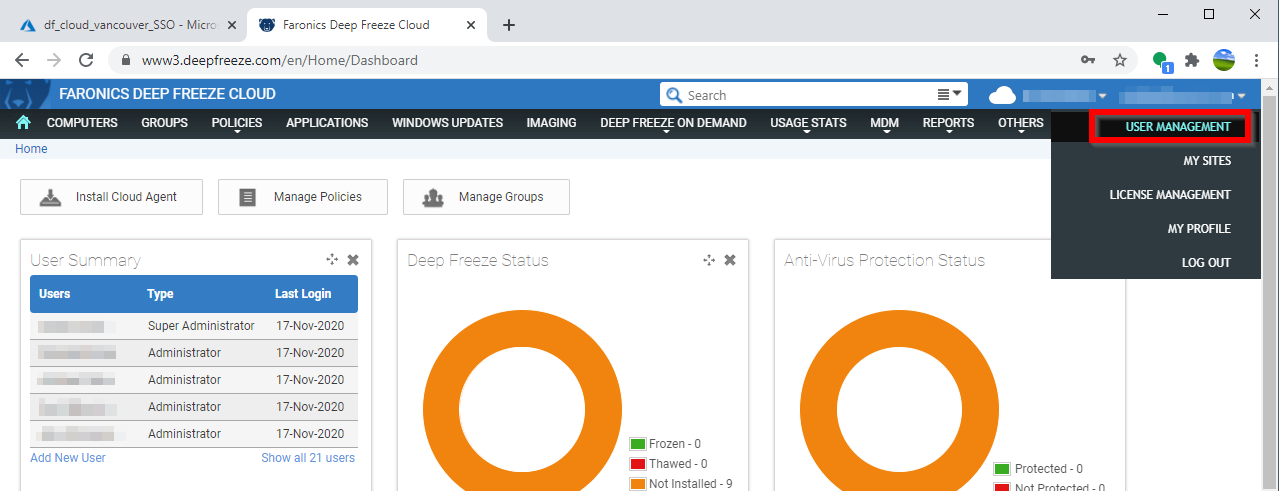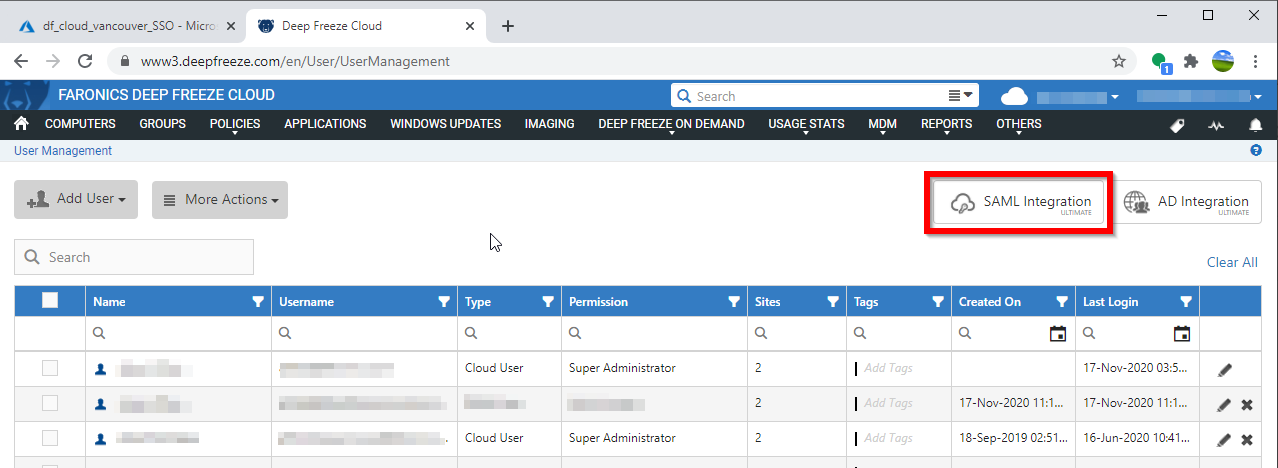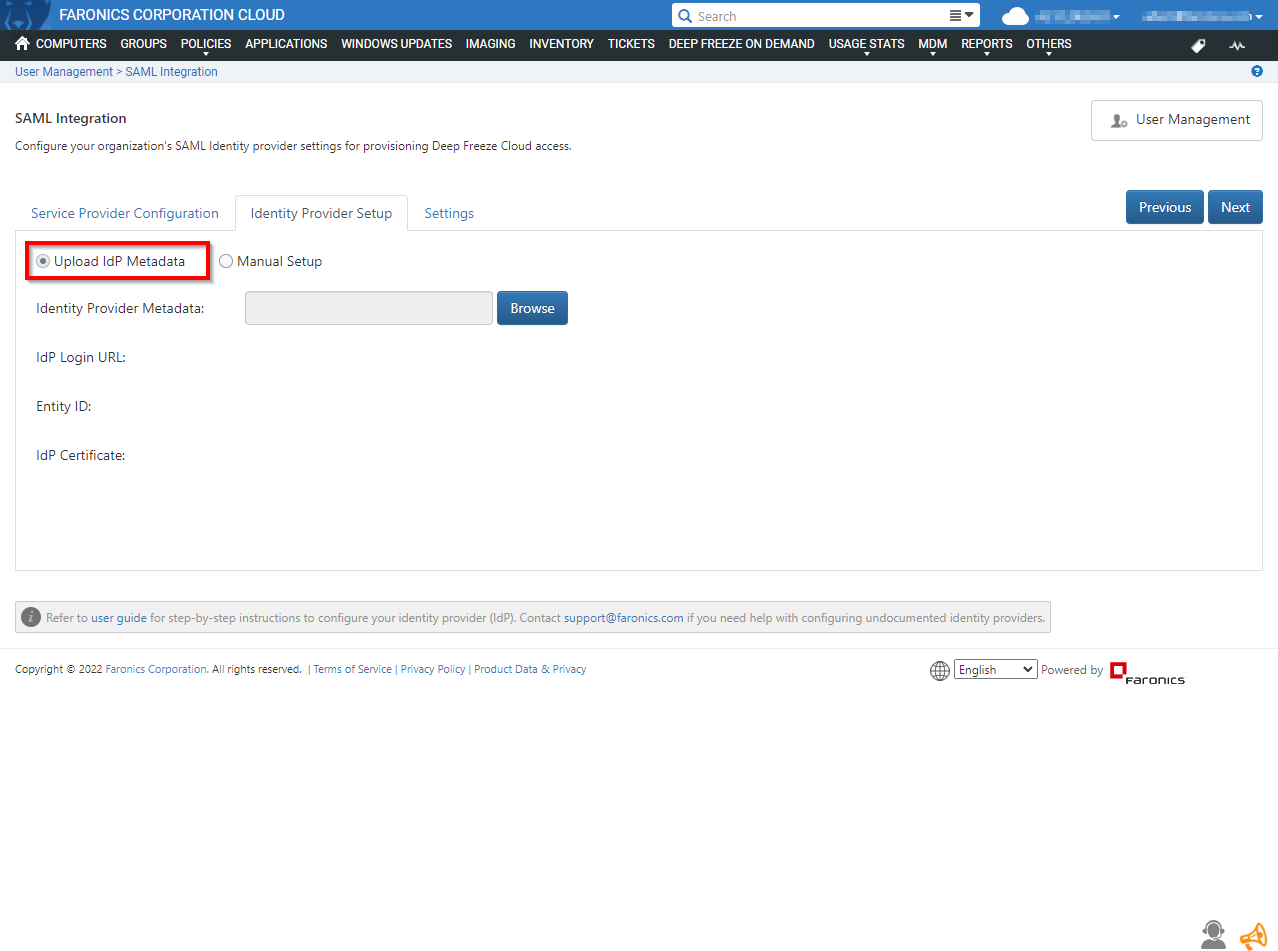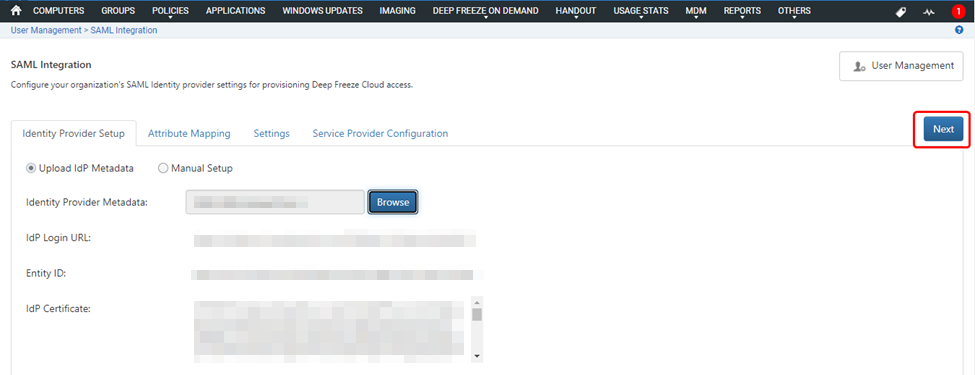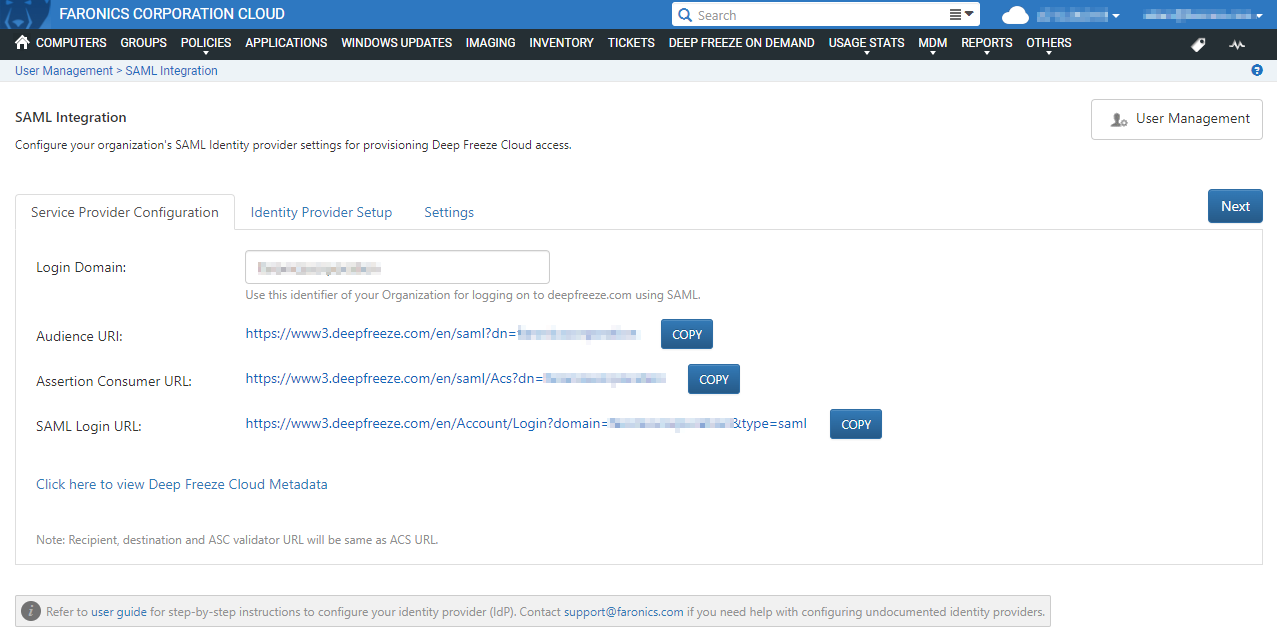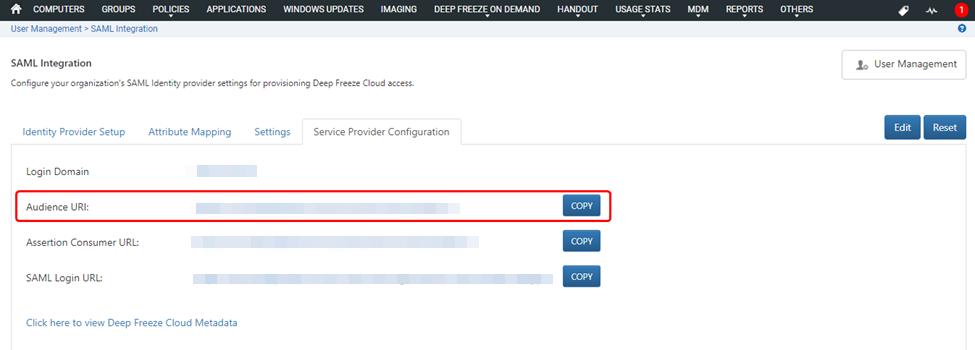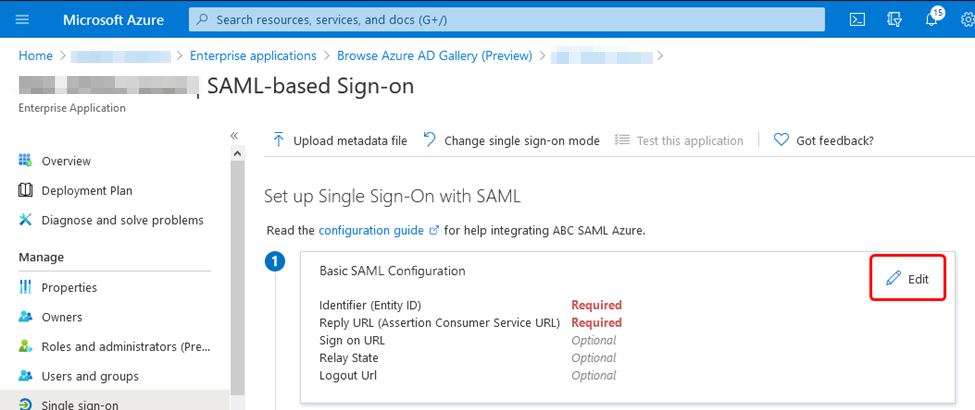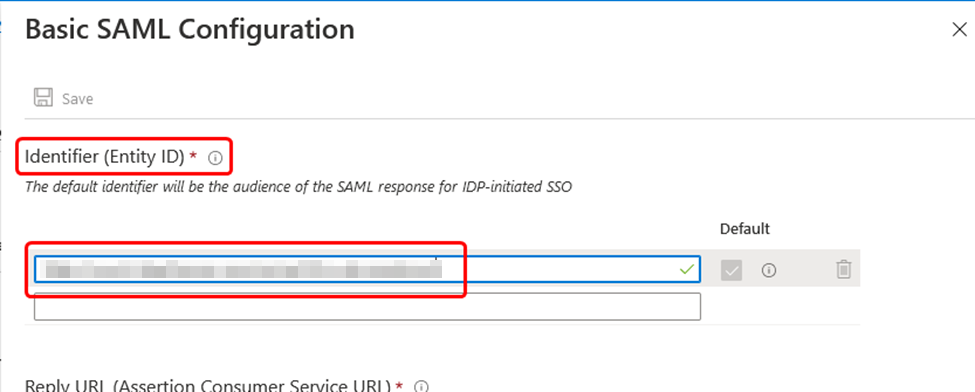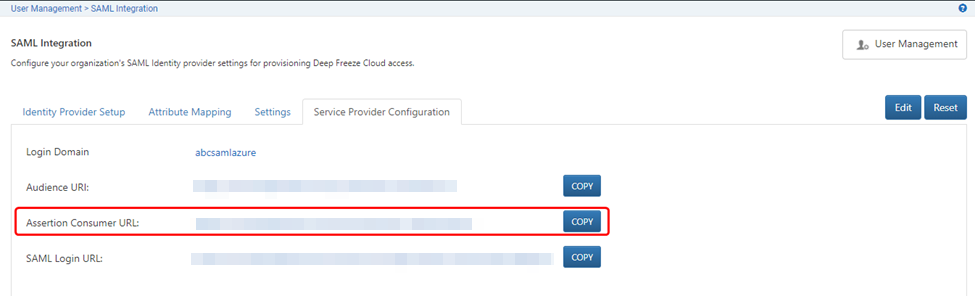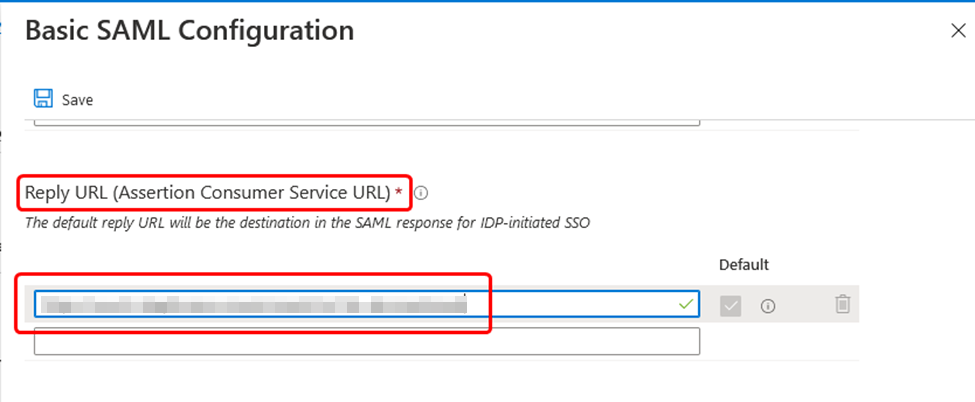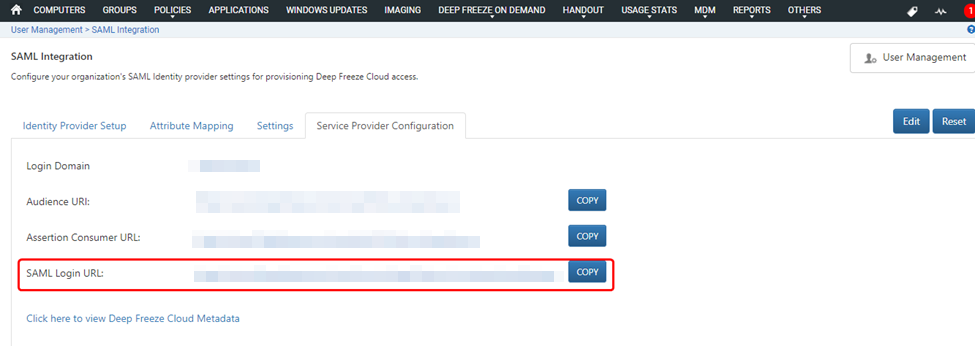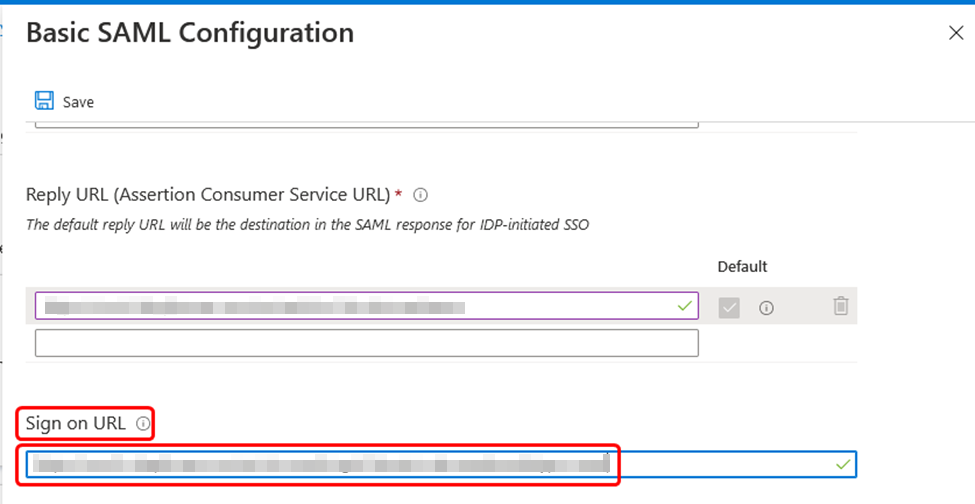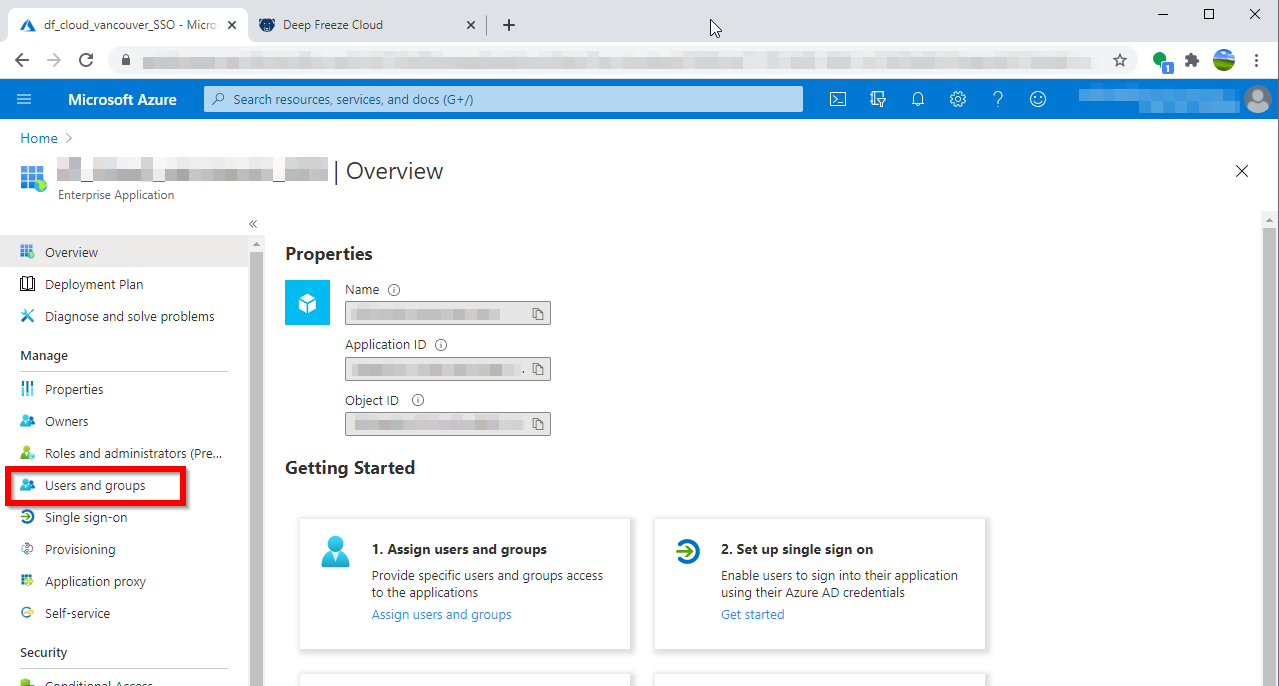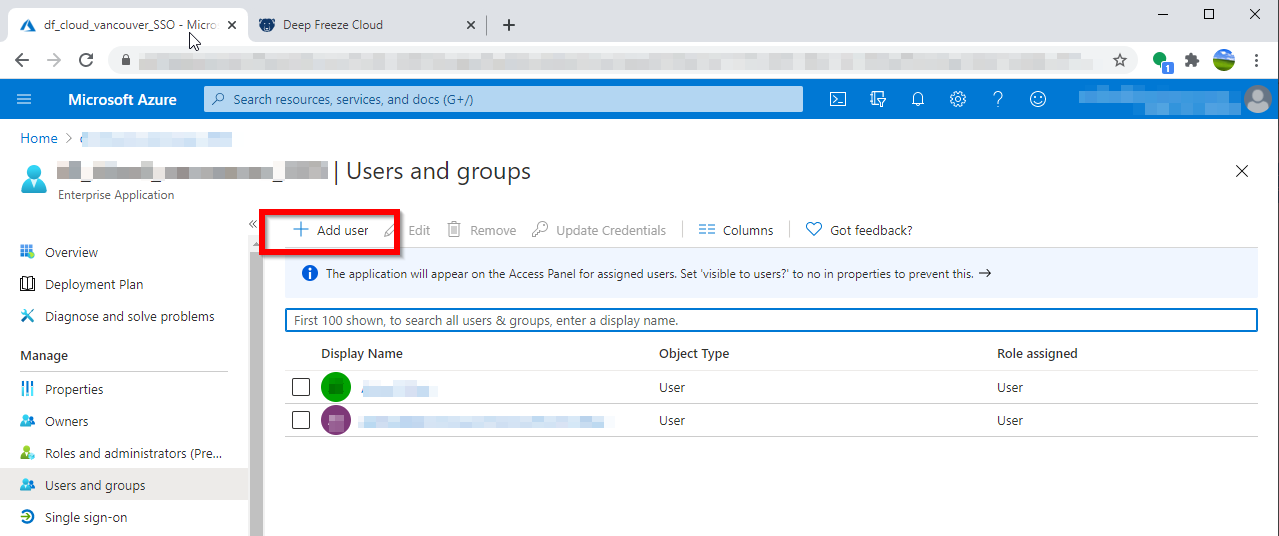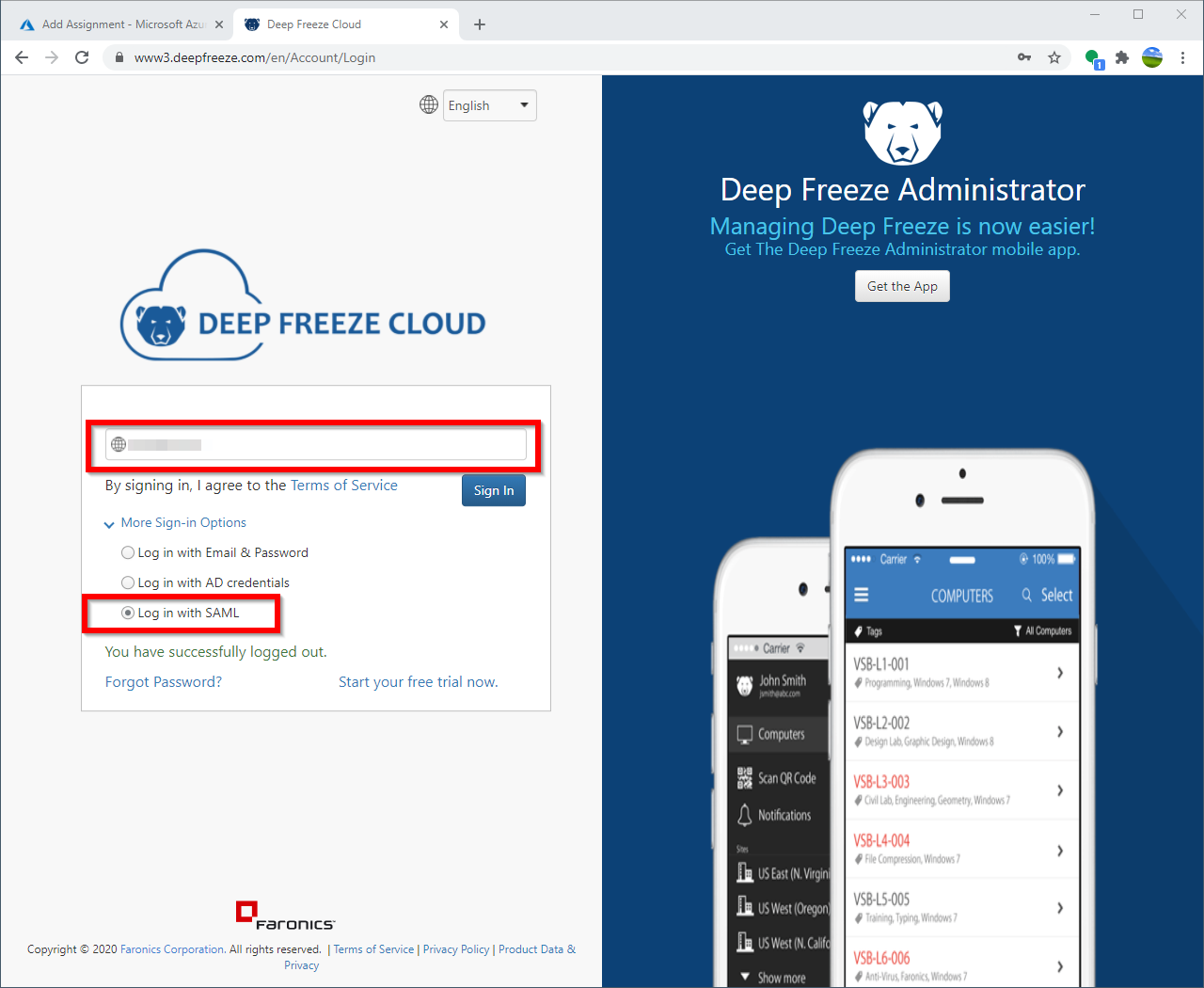概述
本文档将详细介绍配置 Deep Freeze Cloud 冰点云的过程,以便用户可以使用 Azure 作为身份提供商的凭据登录 Deep Freeze Cloud 冰点云站点。
要求
本文档假定配置 Deep Freeze Cloud 冰点云的人员熟悉 Azure,并且已经在其环境中配置了相应的用户凭证,并且他们已经注册了 Deep Freeze Cloud 冰点云账户。
配置过程
- 登录到 Azure 门户
- 导航到 Azure Active Directory,然后选择要配置 Deep Freeze Cloud 冰点云的 Tennant。
- 在左侧的 Action 窗格中,单击 Manage 下的 Enterprise Applications。
- 点击“新建应用程序”。
- 在下一个屏幕上,单击 ‘Create your own application’。
- 指定应用程序的名称。选择“集成在库中找不到的任何其他应用程序”选项,然后单击“创建”。添加应用程序后,Azure 将加载“应用程序概述”页。
- 在 Application Overview 屏幕上,单击 Getting Started 下的 ‘Setup single sign on’。
- 在 Single Sign-on 屏幕上,单击 SAML。
- 在基于SAML的登录屏幕上,编辑用户属性和声明以删除现有的声明并添加以下声明:
- 在 SAML 签名证书下,单击添加证书。
- 在 SAML 签名证书屏幕上,单击新建证书,指定通知电子邮件地址,然后单击保存。
- 保存证书更改后,将证书设为 Active。
- 将证书变为活动状态后,关闭 SAML 签名证书屏幕以返回到基于 SAML 的登录屏幕。
- 在 SAML 签名证书下,单击下载以下载联合元数据 XML。
- 登录到 Deep Freeze Cloud 冰点云控制台,然后导航到“用户管理”下的“SAML 集成”。
- 选择 Upload IdP Metadata 单选按钮。单击 浏览 以选择在步骤 14 中下载的 XML 文件。
- 上传 XML 后,单击 Next。
- 单击 Service Provider Configuration 屏幕上的 Next。
- 在 设置 屏幕上,配置 登录域名 和 默认权限,然后单击 保存。
- 在 Service Provider Configuration 屏幕上,复制 Audience URI。
- 切换到 Azure 门户。编辑基本 SAML 配置。
- 将在步骤 20 中复制的受众 URI 粘贴到“标识符(实体 ID)”下。
- 从 Deep Freeze Cloud 冰点云控制台复制断言使用者 URL,并将其粘贴到 Azure 门户上“基本 SAML 配置”屏幕上的“回复 URL(断言使用者服务 URL)”下。
- 从 Deep Freeze Cloud 冰点云控制台复制 SAML 登录 URL,并将其粘贴到 Azure 门户上“基本 SAML 配置”屏幕上的“登录 URL”下。
- 单击 Save 以保存基本 SAML 配置。
- 在左侧的 Action (操作) 窗格中,单击 Manage (管理) 下的 Users and Groups (用户和组)。
- 在 Users and Groups (用户和组) 屏幕上,单击 Add User (添加用户)。
- 在 Add Assignment 上,单击 Users 以显示所有用户的列表。从列表中选择所需的用户,然后单击 Select。
- 选择用户后,单击 Assign。
- 配置已完成,具有访问权限的用户现在应该能够使用其来自 Azure 的凭据和在步骤 19 中配置的登录域登录 Deep Freeze Cloud,方法是展开登录选项并从显示的选项中选择使用 SAML 登录。
注意:有时,在保存基本 SAML 配置时,不会保存标识符(实体 ID)设置。在继续之前,请查看基本 SAML 配置设置。如果未保存此设置,请再次执行步骤 22。